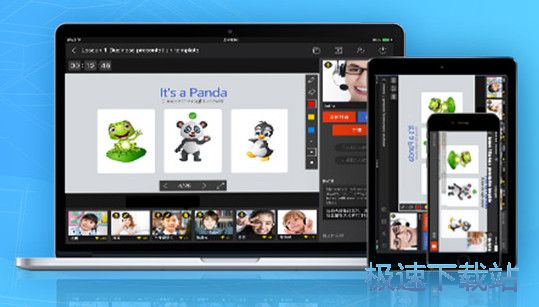拓课云安装教程步骤
时间:2021-04-21 16:29:53 作者:无名 浏览量:55
拓课云是一款互动教学直播软件,可以多端实现1对1,1对多授课,提供丰富的学员管理、教室管理、课件管理等功能,支持服务器端1080P高清录制,自动生成回放,可下载观看。
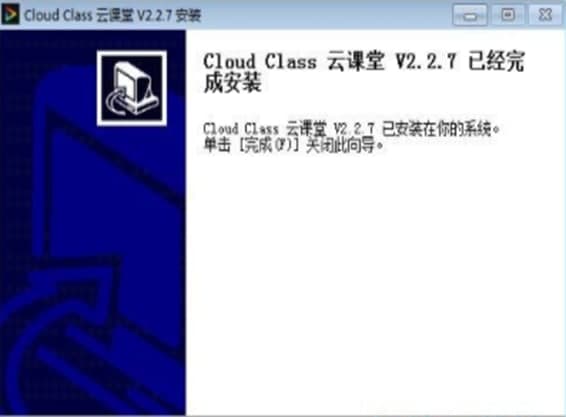
- 进入下载
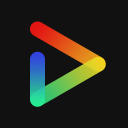
- 拓课云 2.2.7 官方版
大小:47.81 MB
日期:2021/4/21 16:29:54
环境:WinXP, Win7, Win8, Win10, WinAll
软件功能
1,1对1,1对多讲座。通过扩展云的全球服务网络,学生和教师可以在全球范围内进行稳定、低延迟的互动讲座。
2.服务器端录音回放,服务器端支持自动生成回放,1080P高清录音,可以下载。
3.分享电子白板。提供荧光笔、线段擦除等工具,学生和老师可以同时操作白板。
4.教学管理,提供丰富的学生管理、课件管理、教室管理,便于组织分层分散管理用户。
5.PPT动画,可以在直播时播放PPT动画和音视频文件,支持复杂的PPT动画功能。
6、数据统计,方便机构更好的掌握教学信息,丰富的统计信息。
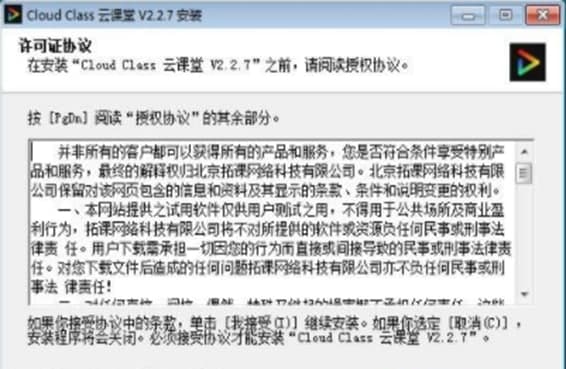
拓课云客户端安装教程步骤图二
软件特色
1.音视频交互:可以通过手机和PADs进行1对1或1对多的实时交互。
2、板书互动,学生和老师可以进行板书互动操作。
3.课件共享,可以共享PPT、PDF和音视频课件文档。
4.学生管理:老师可以在移动终端上管理学生的权限。
5.图库模式,移动终端可以全屏滑动显示所有的老师和学生视频窗口。
6.互动笔试题。学生可以以书面形式提问和交流。
7.真实的音视频体验,先进的视频压缩引擎,强大的反弹抑制和降噪引擎,让你享受面对面的交流体验。
8.优化移动网络,实时判断终端硬件和网络状况,快速调整最优画面,智能选择最优接入点。
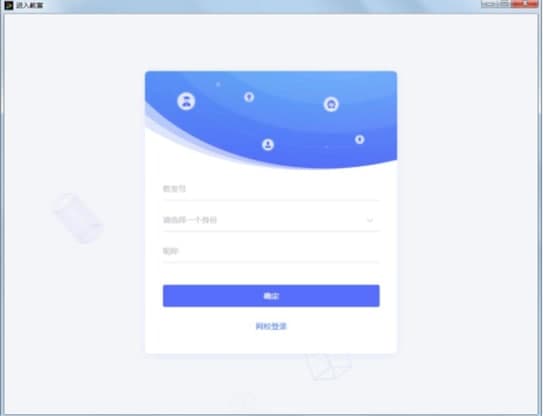
拓课云客户端安装教程步骤图三
安装步骤
1.首先,我们需要下载拓课云。下载解压后,双击“CloudClass.exe”显示安装界面。
2.选择安装过程中使用的语言。选择了简体中文。
3.进入拓课云的安装向导。阅读软件安装协议。看完后点击我接受,然后就可以继续安装软件了。
4.安装向导中默认设置的软件安装路径是C: \用户\管理员\ appdata \漫游\ cloudclass。安装软件至少需要148.4MB的可用磁盘空间。点击浏览按钮,打开文件夹浏览窗口,自定义软件安装路径。
5.在开始菜单中选择软件快捷方式的存储路径文件夹。完成选择后,单击“安装”将软件安装到您的计算机上。
6.软件正在计算机上安装。安装软件需要一定的时间。请耐心等待软件安装。
7.软件安装完成后,安装向导将提示软件安装完成。单击“完成”关闭安装向导并完成软件安装。
拓课云 2.2.7 官方版
- 软件性质:国产软件
- 授权方式:免费版
- 软件语言:简体中文
- 软件大小:48962 KB
- 下载次数:1052 次
- 更新时间:2021/4/21 16:28:20
- 运行平台:WinAll...
- 软件描述:拓课云是一款专业的跨平台网络课堂软件,支持Windows / MAC / iPa... [立即下载]
相关资讯
相关软件
- 破解qq功能和安装教程
- 怎么将网易云音乐缓存转换为MP3文件?
- 比特精灵下载BT种子BT电影教程
- 微软VC运行库合集下载安装教程
- 土豆聊天软件Potato Chat中文设置教程
- 怎么注册Potato Chat?土豆聊天注册账号教程...
- 浮云音频降噪软件对MP3降噪处理教程
- 英雄联盟官方助手登陆失败问题解决方法
- 蜜蜂剪辑添加视频特效教程
- 比特彗星下载BT种子电影教程
- PP视频电脑最新版基本内容及详细安装教程
- 佳缘佳信软件电脑版下载及安装教程详细介绍...
- 迅雷影音播放器电脑版制作GIF动图的详细教程...
- 佳缘佳信客户端新手必看的基础使用技巧详细...
- 怎么使用影音先锋
- 酷我K歌基本内容和新手必看的使用技巧详细介...
- PP视频电脑版新手必看的基础设置详细教程
- 敬业云笔记官方下载图文使用教学
- 沸点网络电视功能特点和安装教学
- 超级录屏官方下载视频片段截取教学